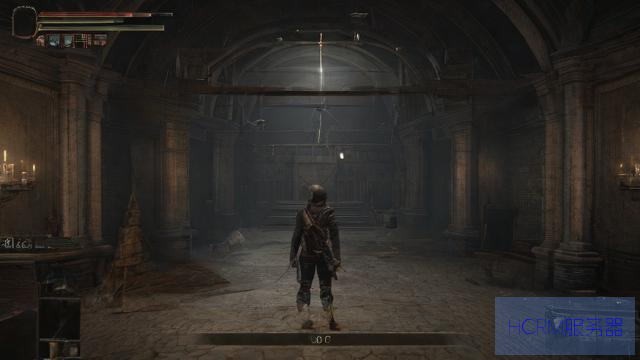
在互联网的世界中,DNS(域名解析系统)如同“地址簿”,将复杂的IP地址转换为易记的域名,手动修改DNS设置可以帮助用户提升网络速度、访问受限内容或增强隐私保护,以下是如何安全、高效使用DNS修改功能的详细指南。
DNS服务器的作用是将域名(如www.example.com)翻译成对应的IP地址(如192.168.1.1),默认情况下,设备会自动使用网络运营商提供的DNS,但这些服务器可能存在解析慢、屏蔽某些网站等问题,通过更换为更优质的公共DNS(如Google的8.8.8.8或Cloudflare的1.1.1.1),用户能优化网络体验。
1、右键点击任务栏的网络图标,选择“打开网络和Internet设置”。
2、进入“更改适配器选项”,右键当前连接的网络(如Wi-Fi或以太网),选择“属性”。
3、双击“Internet协议版本4 (TCP/IPv4)”,勾选“使用下面的DNS服务器地址”,输入首选DNS和备用DNS(如8.8.8.8和8.8.4.4)。

4、点击“确定”保存,重启浏览器生效。
1、打开“系统偏好设置”,进入“网络”。
2、选择当前连接的网络,点击“高级”,切换到“DNS”选项卡。
3、点击左下角“+”,添加新的DNS服务器地址(如1.1.1.1),拖动调整优先级。
4、点击“好”并应用设置。

Android:进入Wi-Fi设置,长按已连接的网络,选择“修改网络” →“高级选项” → 手动输入DNS地址。
iOS:在Wi-Fi设置中点击当前网络右侧的“i”图标,进入“配置DNS” → 选择“手动”并添加服务器。
1、速度与稳定性:不同地区的DNS响应速度差异较大,可通过工具(如DNS Benchmark)测试本地最优选项。
2、隐私保护:优先选择承诺不记录查询日志的服务商,如Cloudflare或Quad9。
3、安全性:部分DNS(如OpenDNS)提供恶意网站拦截功能,适合家庭网络防护。
4、避免冷门服务:非知名DNS可能存在数据劫持风险,建议仅使用主流服务商。
修改DNS后无法上网?
检查输入的DNS地址是否正确,或尝试切换为其他公共DNS(如阿里云的223.5.5.5)。
DNS修改会降低网速吗?
优质DNS通常会提升解析速度,但若服务器距离过远,可能略微增加延迟。
是否需要第三方工具?
大多数情况下,手动修改更安全,工具类软件(如DNS Jumper)仅适合频繁切换需求的用户。
DNS修改是一项实用但容易被忽视的技能,尤其适合对网络质量有较高要求的用户,普通网民可选择Google或Cloudflare这类兼顾速度与隐私的服务;若注重内容过滤,可尝试运营商或企业级方案,操作时务必记录原始DNS,以便快速恢复,网络自由与安全往往需要主动探索,但每一步都需谨慎权衡。
文章摘自:https://idc.huochengrm.cn/dns/7143.html
评论
荤朝
回复如何使用DNS Changer更改网络设置?的详细回答如下:首先确保你有管理员权限,然后进入网络设置,找到DNS更改选项,输入新的DNS服务器地址,保存设置,重启网络连接即可。
韩菀柳
回复本文主要介绍了DNS修改的原理、步骤和注意事项,通过手动更换公共的优质服务器地址,用户可以优化网络体验并解决访问受限内容的问题等需求操作需谨慎权衡利弊得失选择适合自己的方案进行更改即可享受更自由的网络世界同时保障网络安全隐私保护方面也需要重视记录原始设置以便快速恢复网络环境避免不必要的麻烦发生
第五涤
回复DNS Changer可轻松更改网络设置,只需选择新的 DNS 服务器地址并应用即可提升网络连接效率和安全性。
张简漾漾
回复使用DNS Changer更改网络设置,首先需下载相关软件,然后按照提示输入新的DNS服务器地址,最后保存设置即可完成更改,请确保选择可靠的DNS服务器,以免影响网络速度或安全。